

By Nathan E. Malpass, Dernière mise à jour: March 18, 2022
«J'ai des centaines de photos sur mon iPhone et mon iPad. La plupart d'entre elles sont des souvenirs spéciaux et des étapes importantes de ma vie. Je synchronise mes appareils sur iCloud car je suis un adepte des sauvegardes. Je souhaite également télécharger ces photos iCloud sur mon ordinateur, donc j'en ai une autre copie au cas où quelque chose ne va pas avec mes gadgets et iCloud. Comment transférer des photos de iCloud vers PC ? »
Cet article va vous montrer comment télécharger des photos iCloud sur PC. Commençons par apprendre à télécharger des photos d'iCloud sur iPhone.
Partie 1. Raisons pour lesquelles vous téléchargez des photos iCloud sur PCPartie 2. Comment accéder aux photos iCloud sur PC étape par étapePartie 3. Comment télécharger des photos de façon sélective sur un PCGuide vidéo pour le téléchargement de photos iCloudPartie 4. Conclusion
iCloud est un stockage basé sur le cloud qui fournit aux utilisateurs des moyens de stocker des données telles que des photos, de la musique, des documents et des contacts, entre autres. Il permet un partage de fichiers et une gestion des appareils faciles en cas de perte ou de vol.
Il permet également aux utilisateurs d'appareils iOS de sauvegarder des données via des moyens sans fil. iCloud sert d'alternative aux sauvegardes manuelles via iTunes. Ces caractéristiques expliquent pourquoi des millions de personnes utilisent le cloud pour enregistrer leurs photos les plus précieuses. Si vous lisez ceci, vous devez être l'un d'entre eux.
Le téléchargement de photos iCloud sur votre ordinateur présente de nombreux avantages:
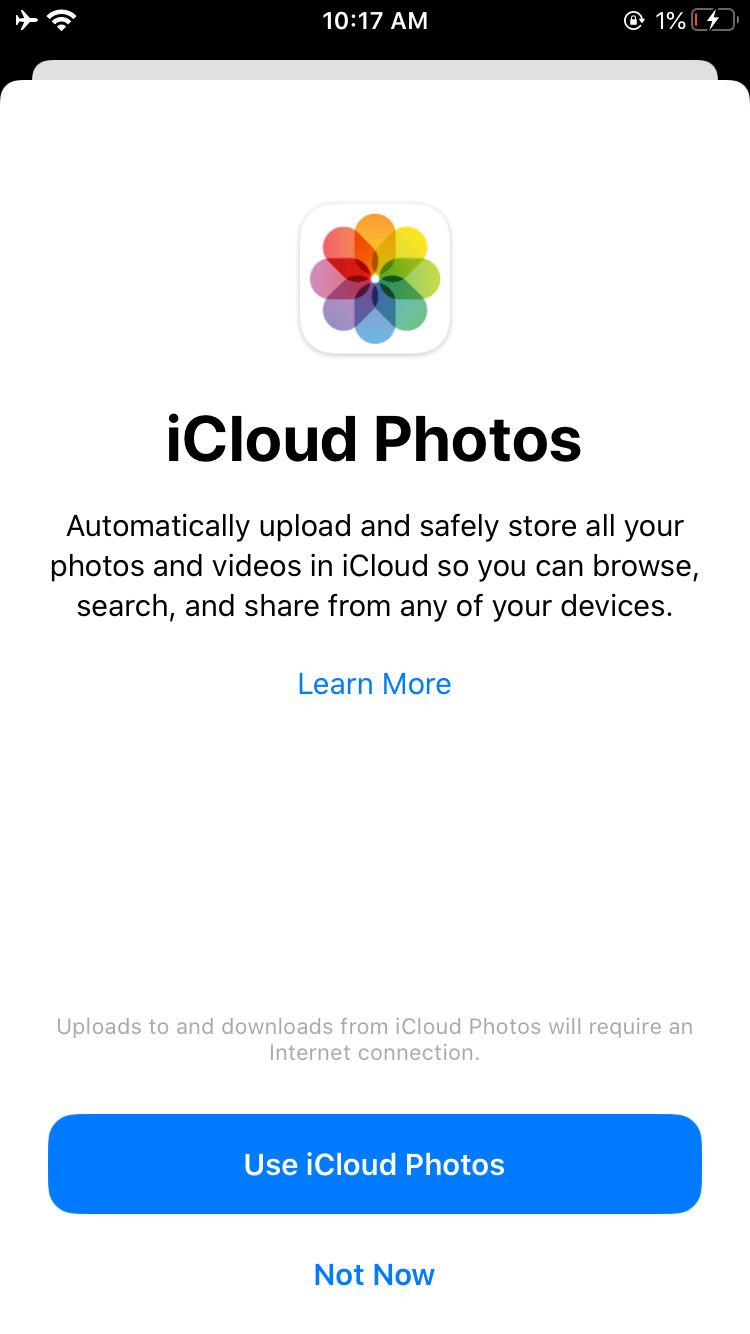
Fonctionne pour: Mac et Windows
Télécharger les photos sélectionnées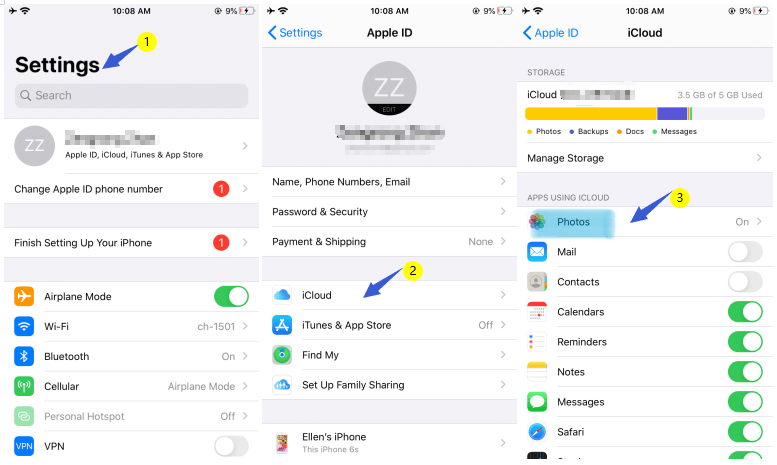
Fonctionne pour: PC Windows
iCloud peut être installé en tant que logiciel sur les ordinateurs Windows. Cela permet aux utilisateurs d'accéder à leurs photos et de les télécharger directement depuis leur ordinateur.
Vous pouvez le télécharger depuis le Site Apple si vous ne l'avez pas encore. Une fois iCloud installé avec succès, configurez-le en suivant les instructions à l'écran.
Une fois configuré, procédez comme suit pour téléchargez des photos iCloud sur votre PC.
Vous avez également la possibilité de Télécharger de nouvelles photos et vidéos depuis mon PC.
Les utilisateurs d'iCloud ont une autre option s'ils souhaitent télécharger leurs images depuis le cloud. C'est utiliser Récupération de données FoneDog iOS. C'est un guichet unique, où vous pouvez également récupérer des photos et des fichiers perdus à partir de votre iPhone, iPad ou iPod Touch.
Il peut également vous montrer tous les types de fichiers téléchargés sur iCloud sur un seul écran. Plus important encore, le logiciel peut télécharger vos photos iCloud pour vous.
iOS Récupération de données
Récupérez des photos, des vidéos, des contacts, des messages, des journaux d'appels, des données WhatsApp, etc.
Récupérez des données depuis iPhone, iTunes et iCloud.
Compatible avec les derniers iPhone 11, iPhone 11 pro et les derniers iOS 13.
Essai Gratuit
Essai Gratuit

Téléchargez et installez le logiciel sur votre ordinateur. Lancer le programme.

Vous serez présenté avec divers outils. Choisir Récupérer à partir du fichier de sauvegarde iCloud des choix. Connectez-vous à votre compte iCloud en saisissant vos informations d'identification.

Si vous possédez plusieurs appareils iOS, vous disposerez de plusieurs fichiers de sauvegarde iCloud. Le logiciel vous demandera d'en choisir un. Sélectionnez celui qui contient vos photos. Frappez Télécharger à côté du fichier de sauvegarde souhaité.

Le logiciel peut récupérer un large éventail de types de fichiers. Vous verrez la liste dans une petite fenêtre.
Dans la liste, sélectionnez Pellicule, Photothèque Photos App. Tapez Suivant pour commencer la numérisation.

Une fois l'analyse terminée, l'interface affichera toutes les photos trouvées dans votre Fichier de sauvegarde iCloud. Vous pouvez soit sélectionner des photos spécifiques que vous souhaitez télécharger, soit sélectionner toutes les photos.
Marquez votre sélection et une fois terminé, appuyez sur Récupérer. Une invite apparaîtra, vous indiquant où les photos seront enregistrées. Vous pouvez également modifier le dossier de destination.
Une fois terminé, cliquez sur Récupérer. Cela téléchargera toutes les images sélectionnées sur votre PC.

Les gens ont également lu:
iCloud Photo Recovery: meilleur guide pour le faire.
Comment sauvegarder des photos sur iCloud
Le téléchargement de vos photos iCloud sur votre ordinateur est très simple. Cela peut prendre un peu de patience si. Le téléchargement de vos photos en pleine résolution peut prendre plusieurs minutes en fonction de la vitesse Internet et du nombre de vos photos. Néanmoins, cela en vaut la peine.
Si vous avez choisi d'utiliser FoneDog iOS Data Recovery pour téléchargez les photos iCloud sur PC, vous pouvez utiliser les autres outils de récupération du logiciel. Vous pouvez restaurer les messages supprimés, Contacts Fichiers multimédias - aucune sauvegarde nécessaire.
Laisser un commentaire
Commentaire
iOS Data Recovery
3 méthodes pour récupérer vos données supprimées de l'iPhone ou de l'iPad.
Essai Gratuit Essai GratuitArticles Populaires
/
INTÉRESSANTTERNE
/
SIMPLEDIFFICILE
Je vous remercie! Voici vos choix:
Excellent
Évaluation: 4.8 / 5 (basé sur 103 notes)